Rumah >tutorial komputer >pengetahuan komputer >Skrin komputer bertukar hitam dan putih apabila HDMI dipalamkan
Skrin komputer bertukar hitam dan putih apabila HDMI dipalamkan
- 王林ke hadapan
- 2024-02-19 14:30:051437semak imbas
Skrin hitam putih muncul pada komputer anda apabila dipalamkan ke HDMI? Ini akan menyebabkan skrin komputer anda hilang warna dan merosakkan pengalaman visual. Nasib baik, anda boleh menyelesaikan masalah dengan mengikuti beberapa cadangan mudah.
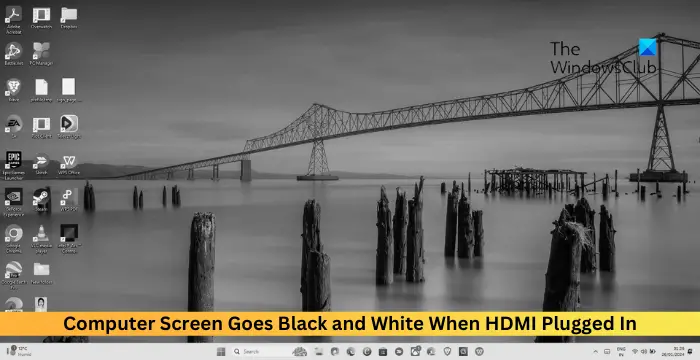
Selesaikan masalah skrin komputer bertukar hitam putih apabila HDMI dipasangkan
Jika skrin komputer Windows anda bertukar hitam atau putih apabila HDMI dipalamkan, ikut cadangan ini:
Sekarang, mari kita lihat perkara ini secara terperinci.
1] Pasang semula pemacu paparan
Cuba mula-mula pasang semula pemacu monitor untuk menyelesaikan masalah skrin komputer bertukar hitam putih.
Walau bagaimanapun, kaedah ini mungkin tidak berfungsi untuk menyahpasang penyesuai paparan luaran, kerana menambah kad grafik diskret akan melumpuhkan keupayaan grafik asli pemproses.
2] Lakukan penentukuran monitor
Seterusnya, lakukan penentukuran skrin. Ini melaraskan tetapan warna untuk memastikan perwakilan warna yang tepat dan konsisten pada skrin anda. Langkah-langkahnya adalah seperti berikut:
Klik Mula, cari Pengurusan Warna dan tekan Enter.
Navigasi ke Lanjutan dan klik Kalibrasi untuk memaparkan.
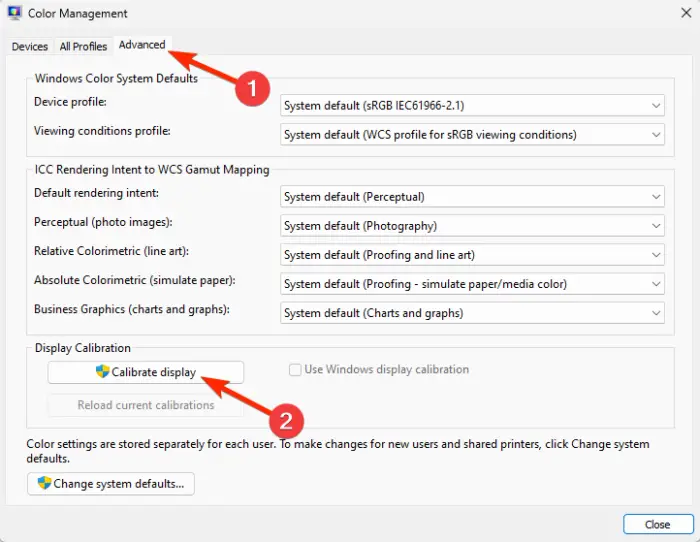
Tab Penentukuran Warna Paparan akan dibuka;
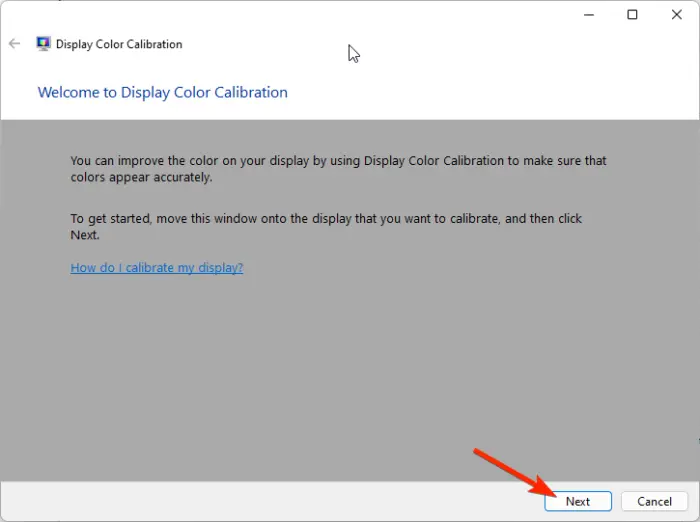
Halaman seterusnya akan menunjukkan kepada anda cara melaraskan gamma, iaitu hubungan antara merah, hijau dan biru yang dihantar ke monitor anda. Baca arahan dan klik Seterusnya.
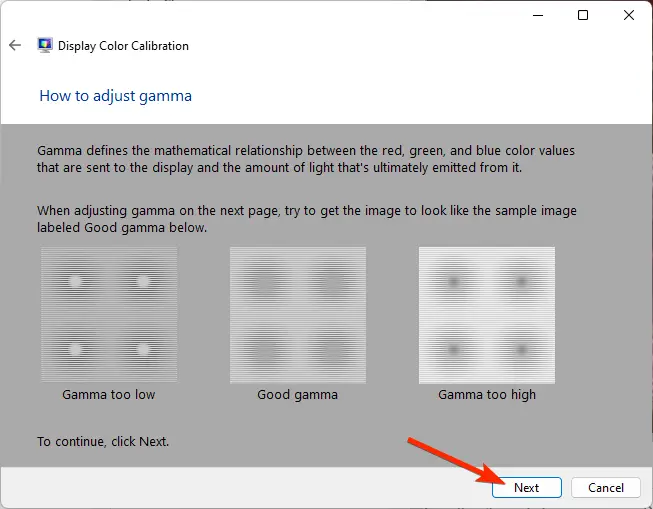
Di sini, gunakan peluncur di sebelah kiri untuk melaraskan Gamma bagi meminimumkan keterlihatan titik dalam bulatan, dan klik Seterusnya.
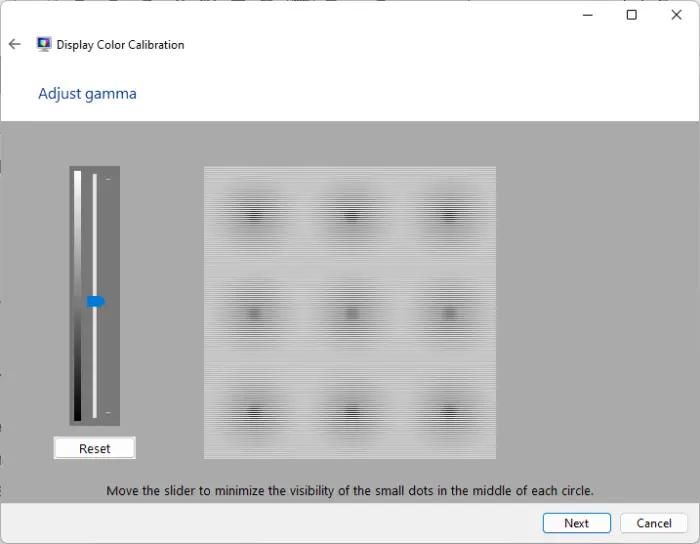
Skrin seterusnya akan meminta anda melaraskan tetapan kecerahan dan kontras, untuk meneruskan, klik Seterusnya. Walau bagaimanapun, untuk melangkaunya, klik Langkau kecerahan dan pelarasan kontras.
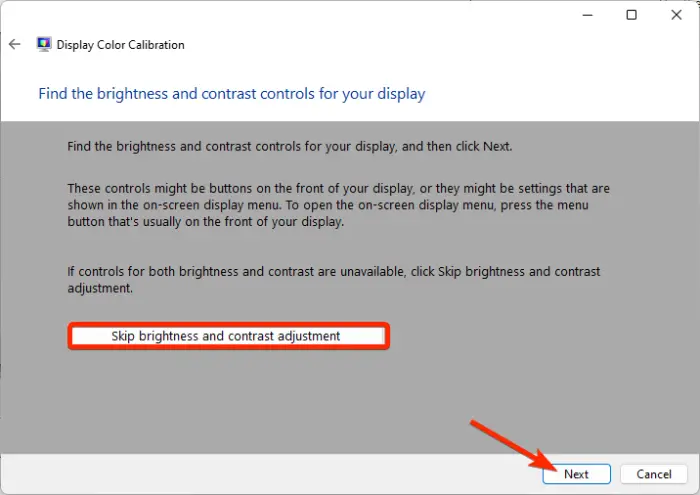
Pada skrin seterusnya, laraskan tetapan ini dan klik Seterusnya.
Seterusnya, laraskan keseimbangan warna dan klik Seterusnya. Penentukuran monitor kini selesai. Klik Selesai untuk menyimpannya dan lihat sama ada skrin komputer bertukar hitam dan putih apabila HDMI dipalamkan dan dibaiki.
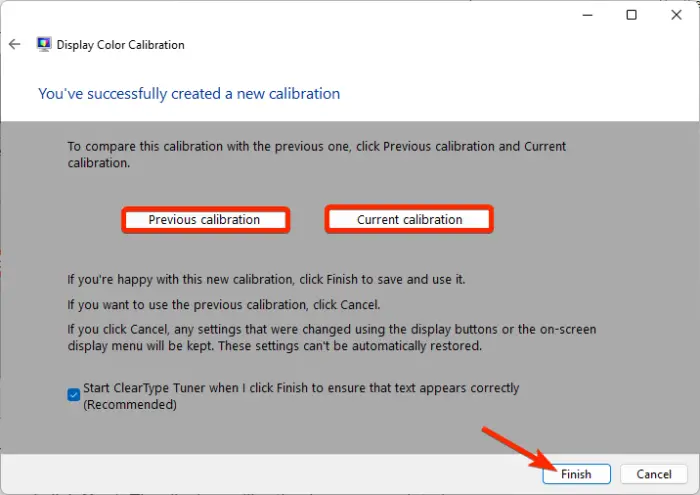
Atas ialah kandungan terperinci Skrin komputer bertukar hitam dan putih apabila HDMI dipalamkan. Untuk maklumat lanjut, sila ikut artikel berkaitan lain di laman web China PHP!

